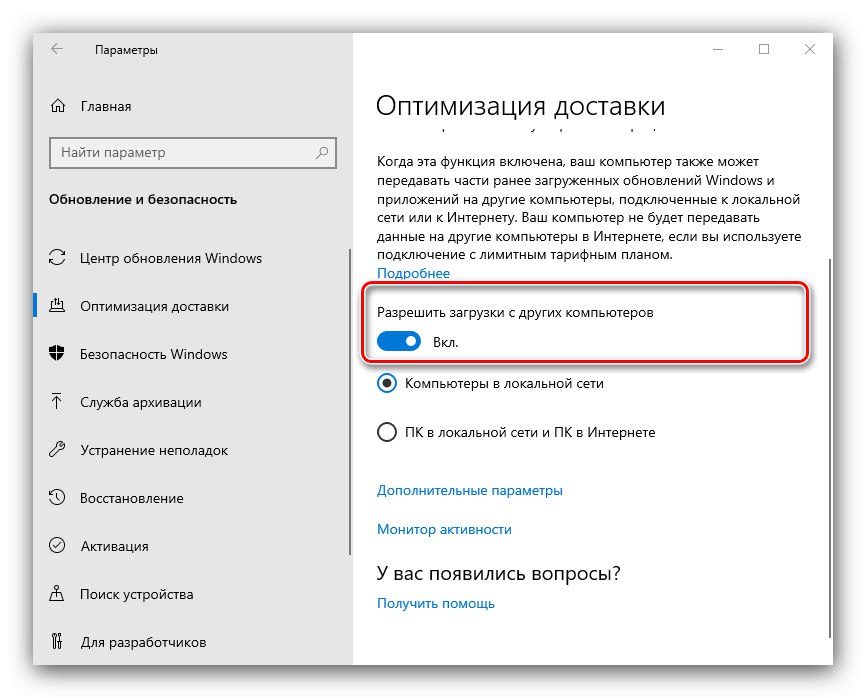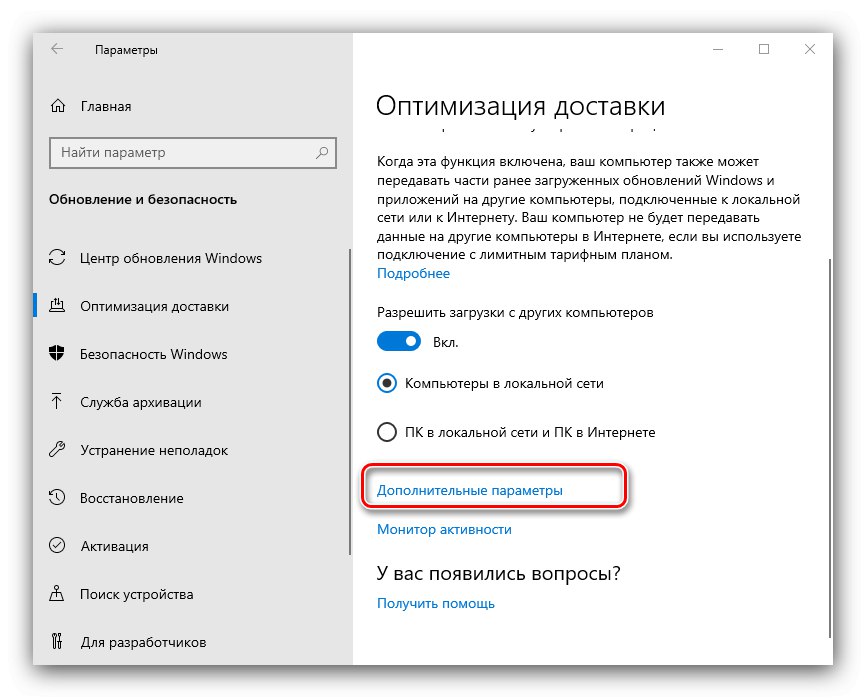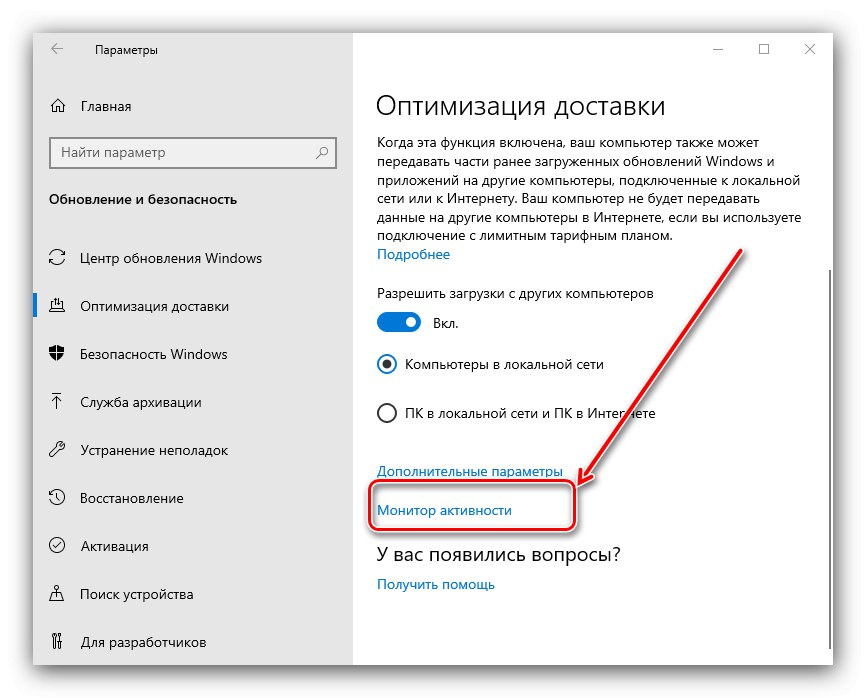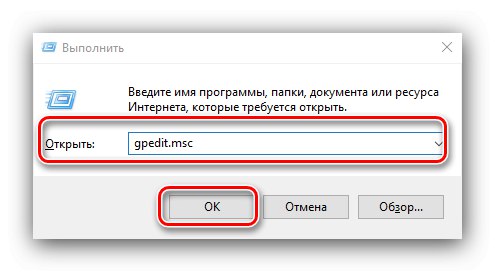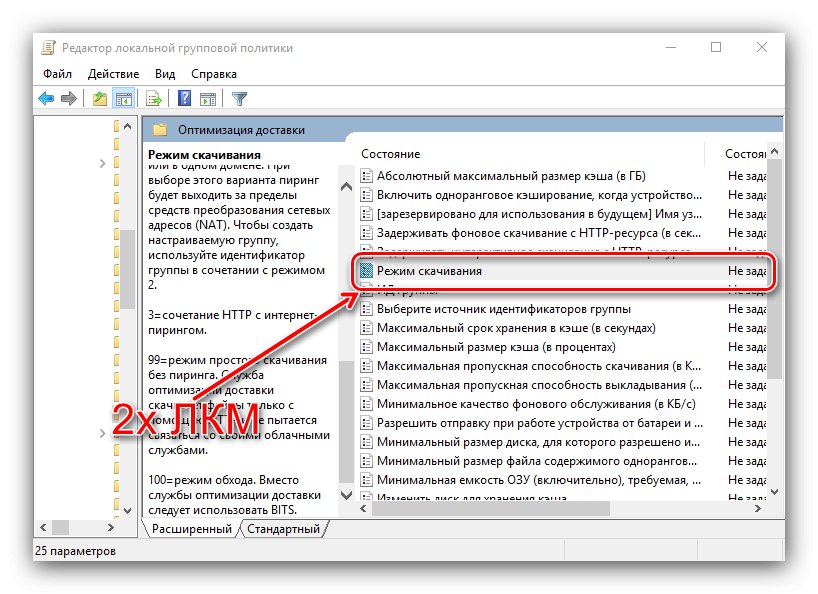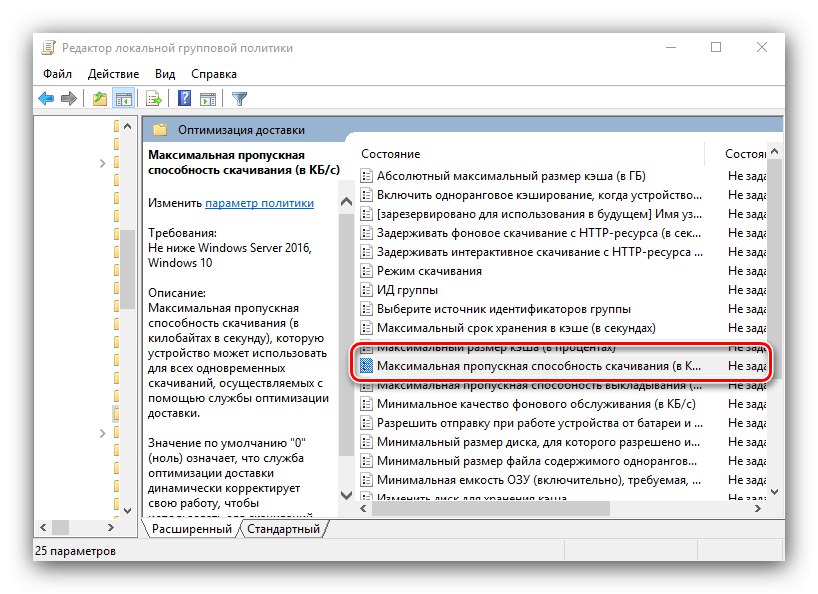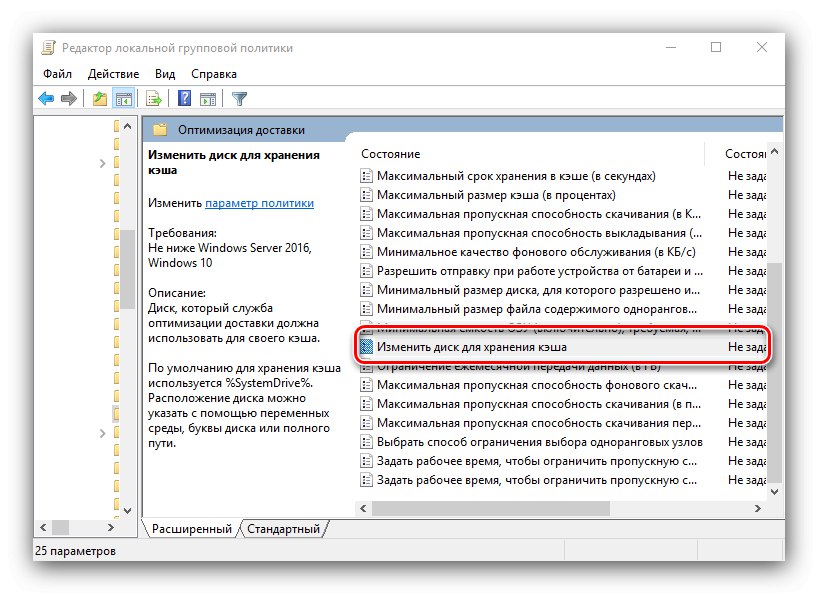Desátá verze operačního systému od společnosti Microsoft je známá aktivní podporou vývojářů. Abychom usnadnili získávání aktualizací, společnost do svého produktu přidala funkci nazvanou Optimalizace doručení. Jedná se o technologii, která využívá protokol Peer-To-Peer (P2P), přes který torrenty fungují. Tyto aktualizace se tedy nestahují ze serverů společnosti Microsoft, ale z počítačů uživatelů, kteří tuto aktualizaci obdrželi.
Optimalizace doručení ve Windows 10
Výhody této technologie jsou zřejmé - za prvé významně zrychluje stahování souborů a za druhé usnadňuje získávání důležitých oprav, když jsou nalezeny kritické chyby zabezpečení. Existují také nevýhody - v první řadě je to spotřeba provozu a také bolestné místo pro „desítky“ odesílání telemetrických dat, která se přenášejí mimo jiné prostřednictvím tohoto protokolu. Ten lze kompenzovat správným nastavením.
Tuto možnost lze nakonfigurovat tak, aby stahovala produkty společnosti Microsoft pouze ze serverů společnosti, naopak zakazuje jejich použití jako zdroje nebo jej úplně deaktivuje prostřednictvím "Možnosti" Windows 10 (ve výchozím nastavení povoleno) Drobnější konfigurace (například omezení rychlosti nahrávání a stahování) je k dispozici změnou zásad skupiny OS.
Metoda 1: „Parametry“
Všechny funkce, které se poprvé objevily v první desítce, lze konfigurovat pomocí modulu snap "Možnosti".
- Stiskněte kombinaci na klávesnici Vyhrajte + já... V hlavní nabídce modulu snap-in vyberte Aktualizace a zabezpečení.
- Zde přejděte do sekce Optimalizace dodávky.
- Plné zapnutí nebo vypnutí funkce nastane kliknutím na přepínač „Povolit stahování z jiných počítačů“.
![Přepínač funkcí pro konfiguraci optimalizace doručování v systému Windows 10 prostřednictvím možností]()
Níže můžete povolit stahování aktualizací pouze ze strojů ve vaší místní síti - zaškrtněte příslušné políčko.
- Poté použijte odkaz „Extra možnosti“.
![Další možnosti konfigurace optimalizace doručování v systému Windows 10 prostřednictvím možností]()
Blok Možnosti spuštění zodpovědný za konfiguraci internetové šířky pásma pro použití této funkce. Samostatné posuvníky jsou zvýrazněny ke stažení na pozadí a v popředí.
- Jezdec první sekce "Přenést parametry" je zodpovědný za omezení rychlosti odesílání aktualizací z vašeho počítače, ve výchozím nastavení je «50%»... Druhá omezuje množství provozu.
- Chcete-li zobrazit statistiky dotyčné funkce, použijte odkaz „Monitor aktivity“ V kapitole Optimalizace dodávky.
![Activity Monitor pro konfiguraci optimalizace doručování v systému Windows 10 pomocí možností]()
Informace se zobrazují samostatně pro příjem a přenos dat.
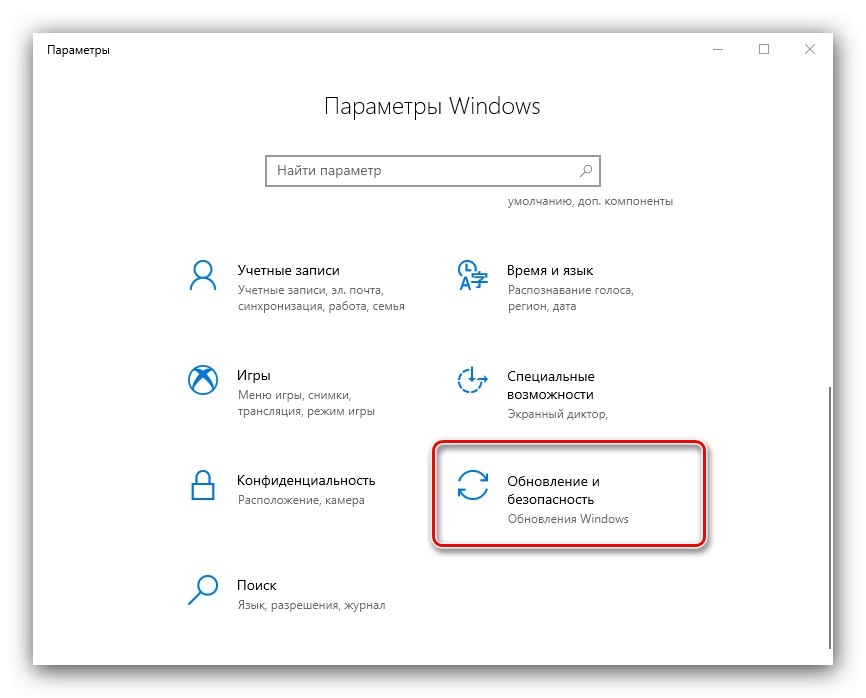
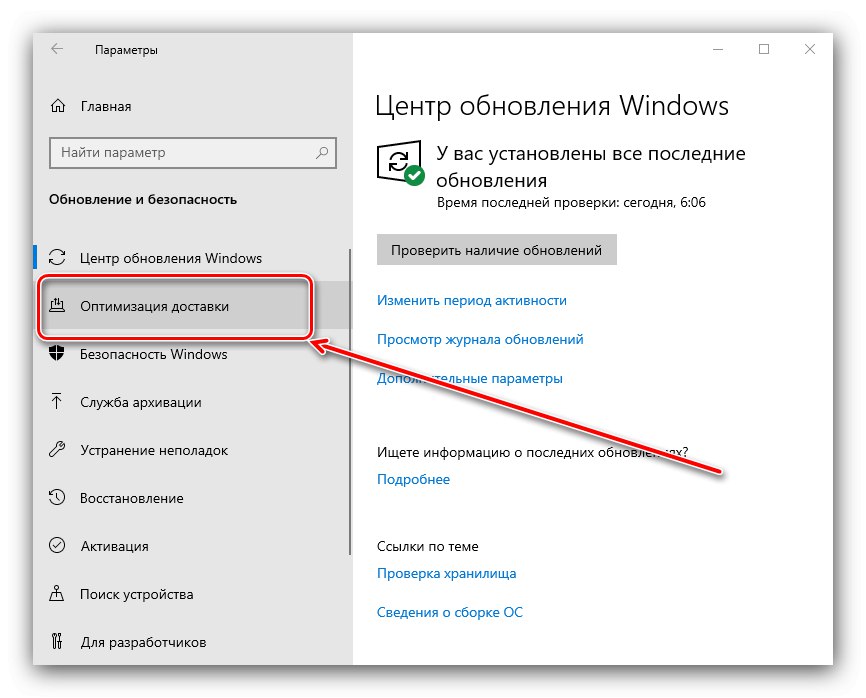
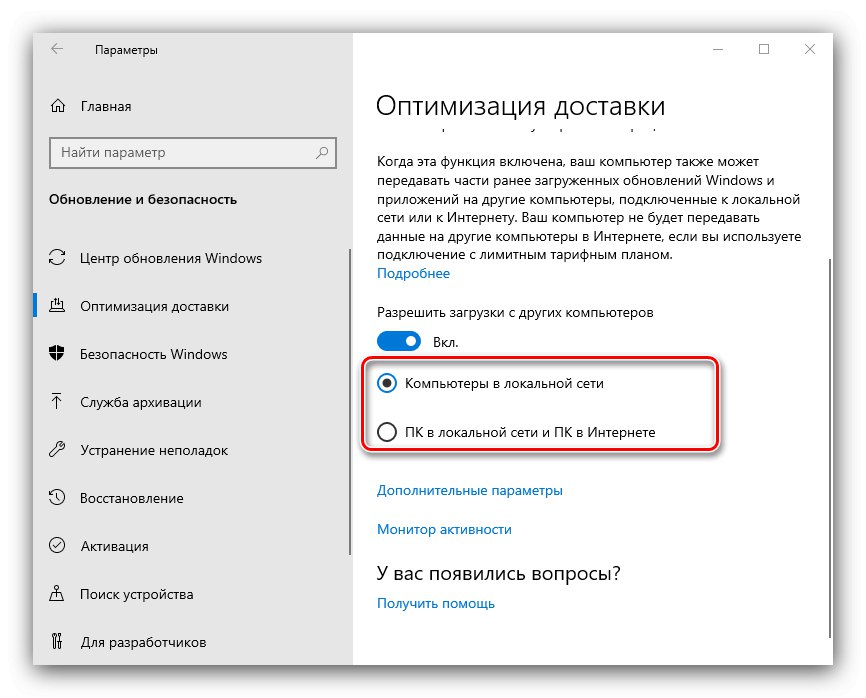
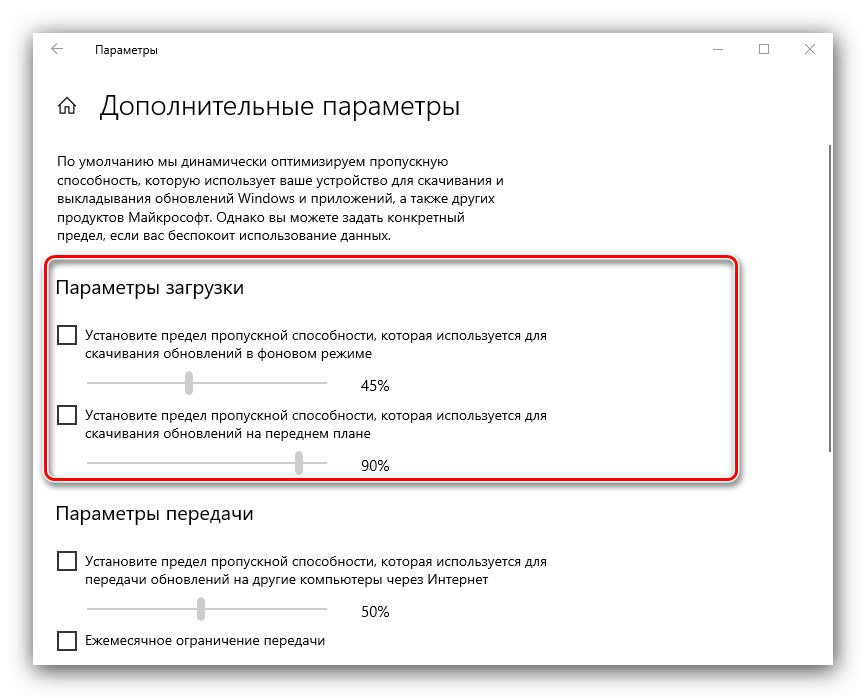
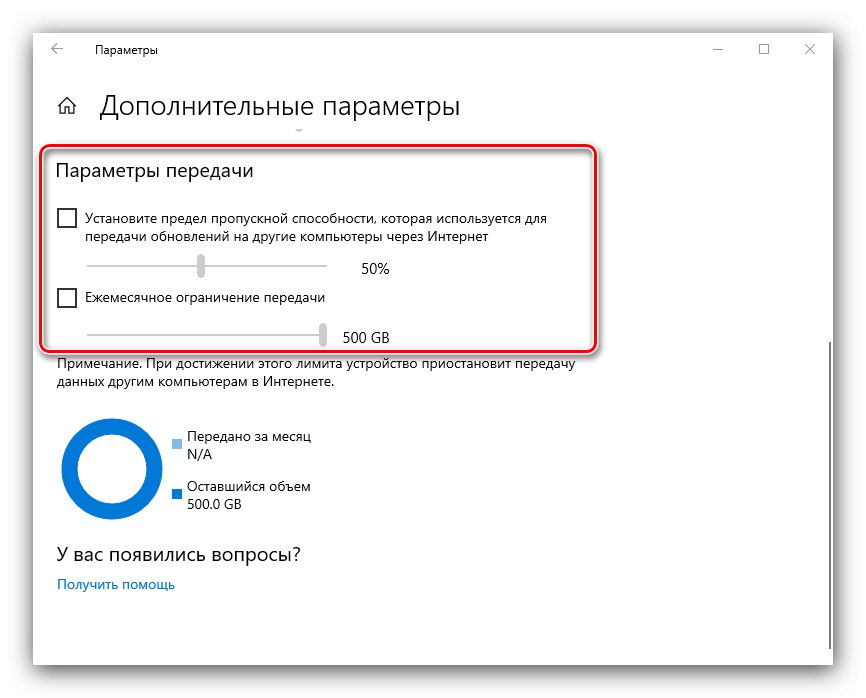
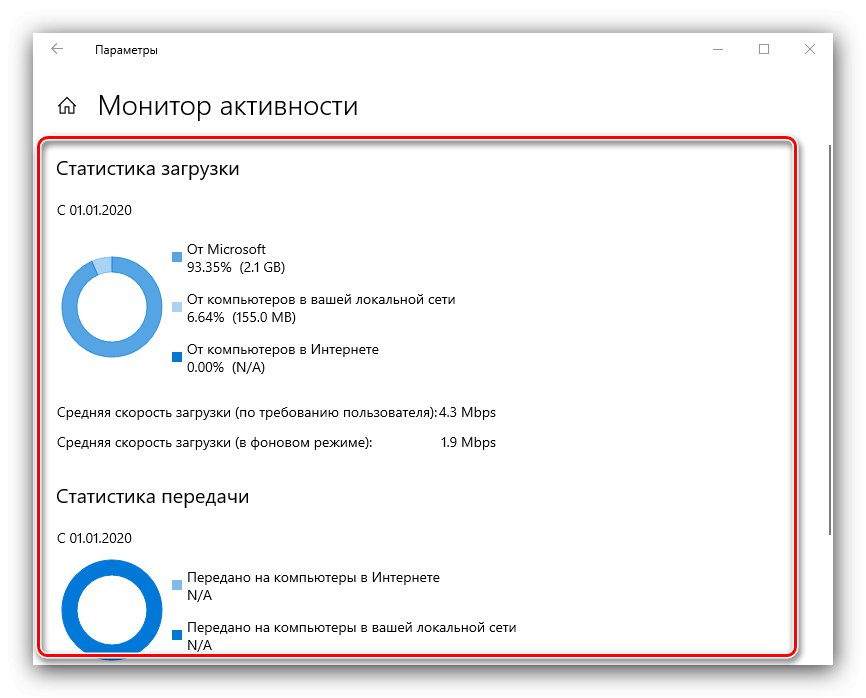
Účast "Parametry" pro většinu uživatelů se doporučuje konfigurovat optimalizaci doručení.
Metoda 2: Skupinové zásady
Alternativním způsobem, jak nakonfigurovat příjem aktualizací prostřednictvím protokolu P2P, je použití „Editor místních zásad skupiny“.
Důležité! Zařízení potřebné k provedení následujících akcí není ve Windows 10 Home k dispozici, to znamená, že v této verzi operačního systému nebude možné přizpůsobit provoz dané funkce tak, aby vyhovoval vašim potřebám!
- Otevřete okno "Běh" klíče Win + R, napište do něj požadavek
gpedit.msca stiskněte klávesu Enter.![Otevřete Editor zásad skupiny a nakonfigurujte optimalizaci doručení ve Windows 10]()
Přečtěte si také: Ve Windows 10 spusťte „Editor místních zásad skupiny“
- Přejděte poštovní větev do následujícího umístění:
Konfigurace počítače / Šablony pro správu / Součásti systému Windows / Optimalizace doručování - Není možné popsat všechna dostupná nastavení v rámci jednoho článku, proto se zaměříme na ta nejužitečnější pro koncového uživatele. První z nich - Režim stahování... Poklepáním na něj proveďte úpravy.
![Začněte upravovat Zásady skupiny Režim stahování a nakonfigurujte optimalizaci doručování ve Windows 10]()
Nejprve přepněte přepínač do polohy "Zahrnuta"pak v bloku "Možnosti" vyberte požadovaný režim z rozevírací nabídky - plná aktivace popsané funkce je označena jako „Internet“, úplné vypnutí - jako "Bypass"... Chcete-li použít změny, použijte tlačítka "Aplikovat" a "OK".
- Dále začněte upravovat parametr „Maximální šířka pásma pro stahování“.
![Otevření zásad skupiny Rychlost stahování a konfigurace optimalizace doručování ve Windows 10]()
Povolte tuto možnost a poté zadejte upřednostňovanou rychlost stahování aktualizací.
- Stejným principem upravte odstavec „Maximální propustnost rozložení“.
- Další důležitý parametr se nazývá „Change cache storage drive“.
![Upravte zásady skupiny pro umístění mezipaměti a nakonfigurujte optimalizaci doručení v systému Windows 10]()
Umožňuje vybrat jednotku nebo oddíl, kam bude optimalizační služba ukládat informace uložené v mezipaměti.
- Zde můžete nastavit limit měsíčního přenosu dat prostřednictvím stejnojmenného záznamu, pokud je výchozích 20 GB příliš málo nebo příliš mnoho. Chcete-li odstranit všechna omezení, zadejte hodnotu «0».
- Po provedení změn zavřete Editor místních zásad skupiny a restartujte počítač.
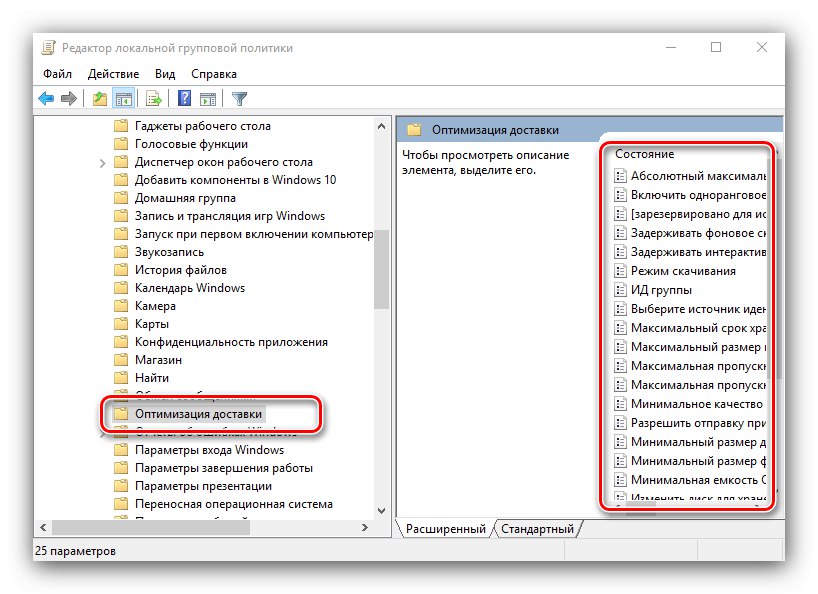
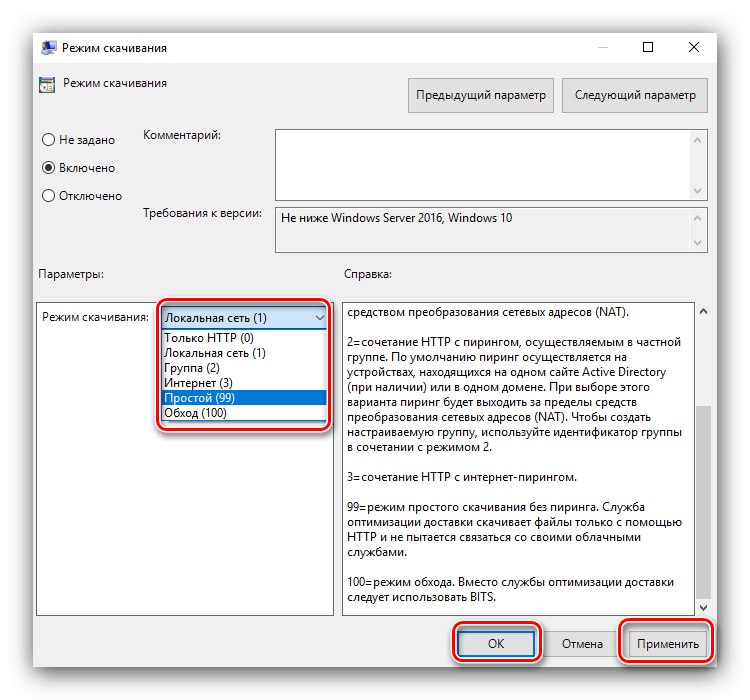
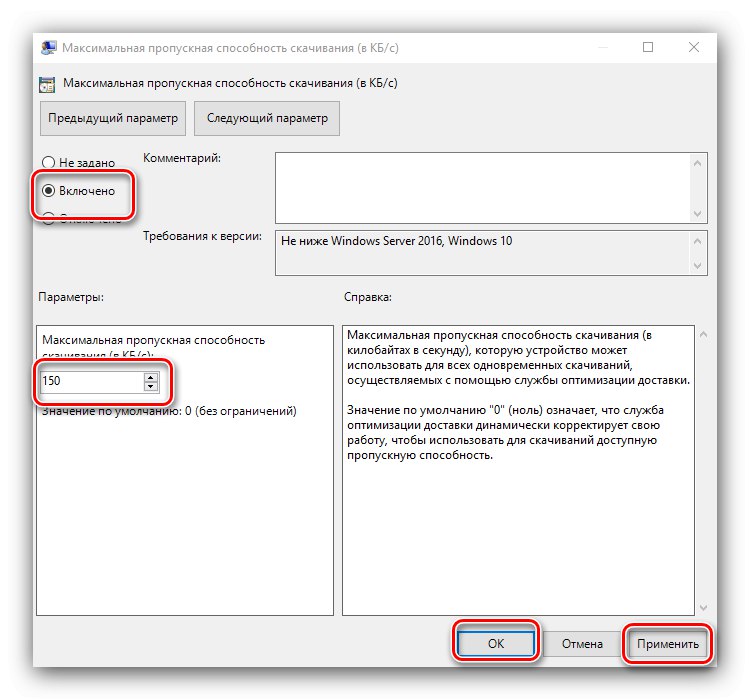
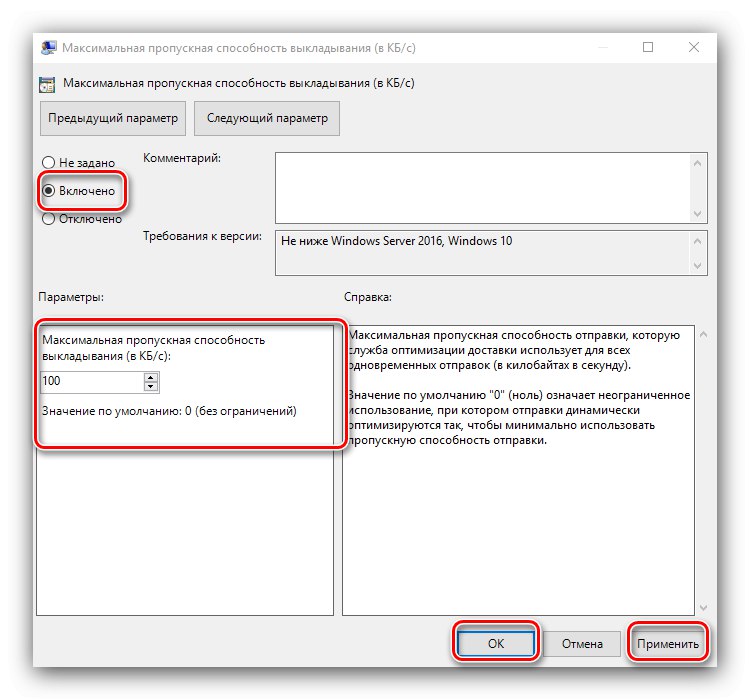
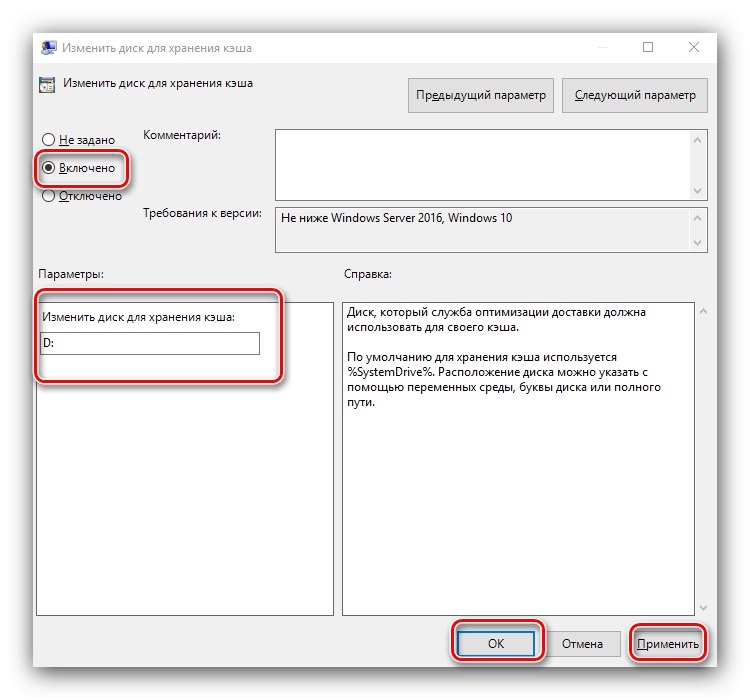
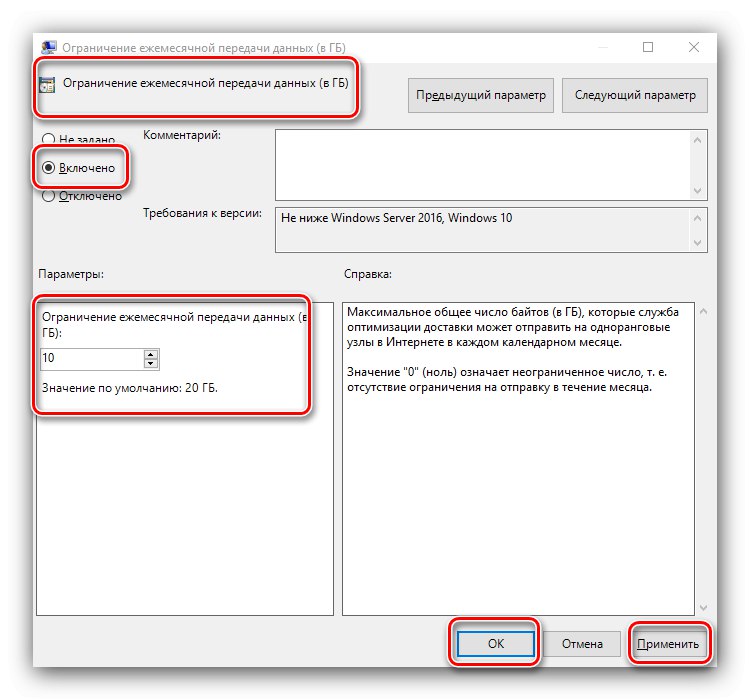
Tato metoda je méně intuitivní a pohodlná než nastavení "Možnosti", ale funkčnější a spolehlivější.
Nyní víte, za co je zodpovědná funkce Optimalizace doručení ve Windows 10 a jak ji můžete přizpůsobit podle svých potřeb. Jak vidíte, příležitost má klady i zápory a nechte každého, aby se sám rozhodl, zda ji potřebuje nebo ne.